Понад два мільярди людей люблять WhatsApp, що робить її найпопулярнішим додатком для обміну миттєвими повідомленнями та дзвінками у всьому світі. Багато ваших друзів та членів сім'ї вже можуть ним користуватися, і щоб ефективно спілкуватися з ними, ви повинні дізнатись про певні налаштування та функції, які допоможуть вам використовувати програму як професіонал. У цій статті я покажу вам кілька цікавих трюків та порад WhatsApp для iPhone.
19 Швидкі поради та підказки щодо WhatsApp Відео
- Напишіть жирним, курсивом, прокресленим у WhatsApp на iPhone
- Активуйте темний режим Whatsapp на iPhone
- Зміна шпалер чату WhatsApp
- Закріпіть або відкріпіть чати WhatsApp на вашому iPhone
- Архів чатів WhatsApp
- Вимкніть квитанції читання WhatsApp на iPhone
- Змінити WhatsApp Notification
- Змінити зображення профілю WhatsApp
- Змінити мову WhatsApp
- Змініть свій номер телефону в WhatsApp для iPhone
- Поділіться місцем проживання в WhatsApp
- Позначте WhatsApp Chat як прочитаний чи непрочитаний на iPhone
- Надсилання та отримання грошей за допомогою WhatsApp
- Швидко шукайте в історії чатів WhatsApp
- Шукайте та надсилайте GIF на WhatsApp
- Надсилайте фотографії, відео, документи та контакти через WhatsApp
- Очистити групові чати WhatsApp на iPhone
- Заблокуйте WhatsApp за допомогою Face ID або Touch ID
- Вимкнути груповий чат у WhatsApp
- Очистити історію чату WhatsApp на iPhone
- Позначте когось у груповому чаті WhatsApp
- Сховати останнє побачене у WhatsApp
- Надсилайте повідомлення WhatsApp або дзвоніть за допомогою Siri
- Використовуйте веб-сторінку WhatsApp
- Видаліть усі медіафайли для конкретного чату WhatsApp на iPhone
- Видаліть надіслані повідомлення WhatsApp до їх прочитання
1. Напишіть жирним, курсивом, закресленим шрифтом у WhatsApp на iPhone
Ви можете відформатувати повідомлення на WhatsApp для кращої читабельності та презентації. Це також змушує слова виглядати по-різному і привертає увагу. Якщо вам цікаво, ось як швидко набрати жирним шрифтом, курсивом або закресленням на WhatsApp.
2. Активуйте темний режим Whatsapp на iPhone
- Відкрийте програму Налаштування на iPhone і торкніться Дисплей та яскравість .
- У розділі ВИД ЗНАКУ виберіть Темний .
- Нарешті, запустіть WhatsApp, щоб насолоджуватися ним у темному режимі.
Якщо ви використовуєте загальносистемний темний режим на своєму iPhone, WhatsApp теж вводить його.
3. Змініть шпалери чату WhatsApp
Шпалери за замовчуванням у чаті досить хороші. Але ви можете налаштувати його на однотонне кольорове тло, деякі інші попередньо збережені зображення або вибрати особисту картинку з програми Фото. Ось як.
- Відкрийте WhatsApp і торкніться Налаштування внизу праворуч.
- Натисніть Чати .
- Натисніть на шпалеру чату .
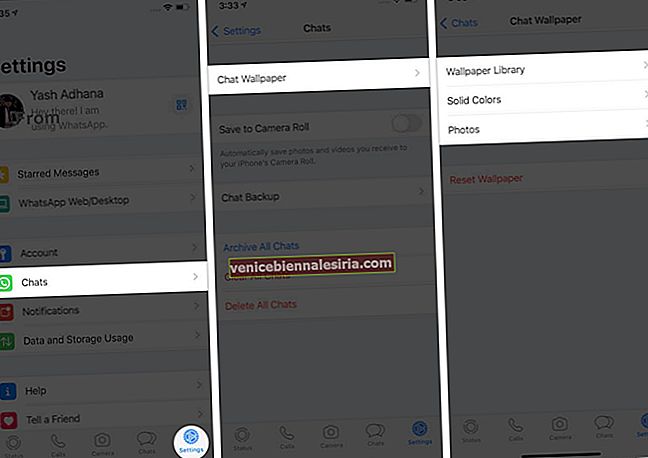
- Звідси виберіть зображення з бібліотеки шпалер, суцільних кольорів або ваших фотографій.
- Зробивши бажаний вибір, натисніть Set . ( Порада . Якщо ви виберете перспективу , фон нахилятиметься при нахилі iPhone.)

4. Закріпіть або відкріпіть чати WhatsApp на вашому iPhone
Мені подобається ця функція! Це дозволяє вам вести найулюбленіші (або найважливіші) чати завжди у верхній частині списку розмов. Дозвольте мені провести вас по швидких кроках.
- Відкрийте WhatsApp і переконайтесь, що ви перебуваєте на вкладці Чати .
- Проведіть пальцем ліворуч праворуч під час розмови та торкніться Закріпити .
- Ця особа або груповий чат переміститься у верхню частину списку та залишиться там.
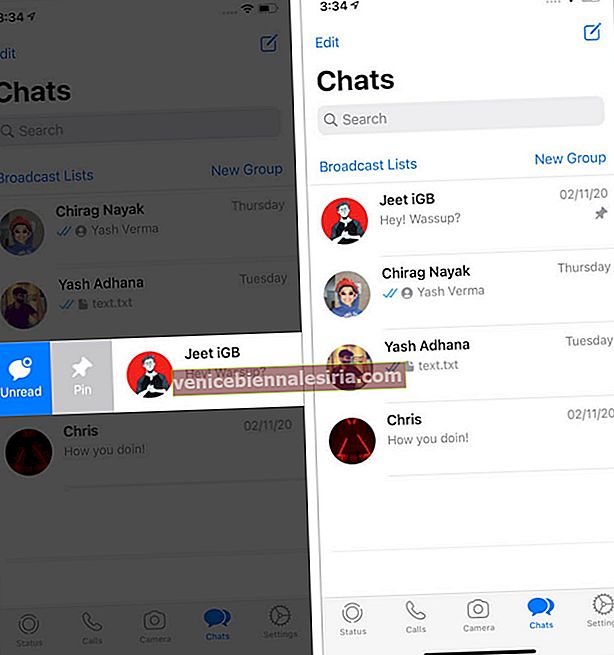
Примітка . Щоб відкріпити, виконайте ті самі дії. Ви можете мати максимум 3 закріплені чати.
5. Архівуйте WhatsApp Chats
Коли ви архівуєте чат, він видаляється зі звичайної вкладки "Чати" та перелічується в розділі "Архівовані чати". Тут ви можете вести змістовні або делікатні розмови. Це не дозволить їм випадково видалити і навіть приховати їх зі звичайного списку чату.
- Відкрийте WhatsApp і переконайтесь, що ви перебуваєте на вкладці Чати .
- Проведіть праворуч ліворуч у чаті та торкніться Архів .
- Щоб переглянути свої заархівовані чати WhatsApp, проведіть пальцем вниз по списку чатів і торкніться Архівовані чати .
- Щоб скасувати архівування чату, виконайте ті самі дії та торкніться « Розархівувати» .
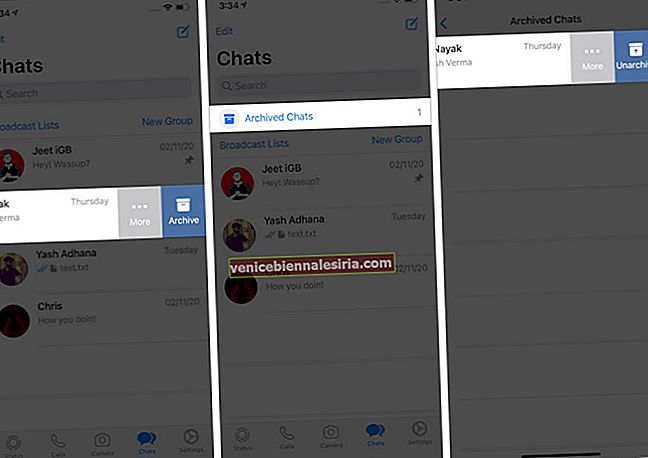
6. Вимкніть WhatsApp Read Receipts на iPhone
Після прочитання повідомлення відправник бачить синю галочку. Якщо ви не хочете, щоб інша особа знала, що ви прочитали її повідомлення, ось як його вимкнути.
Примітка . Це не стосується групових чатів. У групах квитанція про прочитання завжди надсилається.
7. Змініть WhatsApp Notification
Сповіщення є невід’ємною частиною будь-якої служби обміну миттєвими повідомленнями. Ви можете налаштувати сповіщення WhatsApp для зручності та персоналізації.
- Відкрийте WhatsApp і натисніть Налаштування .
- Натисніть Сповіщення .
- Вимкніть усі сповіщення разом : натисніть перемикач для Показувати сповіщення . Це можна зробити для індивідуальних або групових чатів.

- Змінити тон сповіщення : натисніть на Звук і виберіть потрібну мелодію.
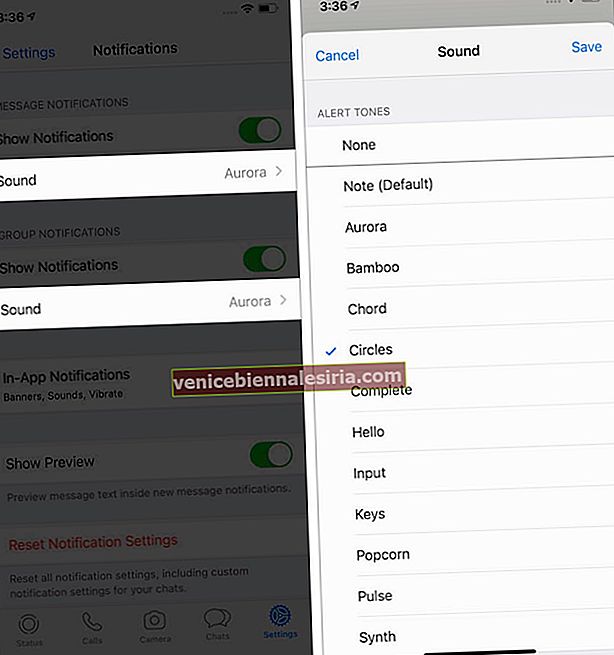
- Змінити стиль сповіщень : натисніть на сповіщення в додатку та виберіть, щоб увімкнути банери, оповіщення на екрані, звук та вібрацію для нових повідомлень, коли ви знаходитесь у цій програмі.
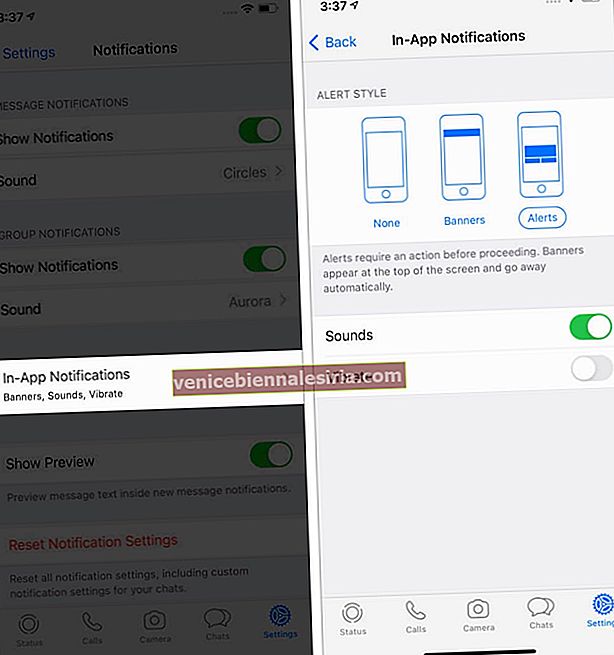
- Якщо ви не хочете попереднього перегляду нових повідомлень у верхній частині екрана, коли ви знаходитесь у WhatsApp, вимкніть перемикач для Показувати попередній перегляд .
8. Змініть зображення профілю WhatsApp
Зображення профілю - це спосіб повідомити людей, хто ти, або навіть надіслати тонке повідомлення. WhatsApp дозволяє без особливих зусиль змінювати його скільки завгодно разів. Ось як.
- Усередині WhatsApp торкніться Налаштування внизу праворуч.
- Торкніться свого імені зверху. Тепер торкніться поточного зображення, а на наступному екрані натисніть Редагувати . Виберіть один із бажаних варіантів - зробити фото (щоб натиснути на зображення зараз) або вибрати фото (якщо зображення є у програмі Photos на вашому iPhone).
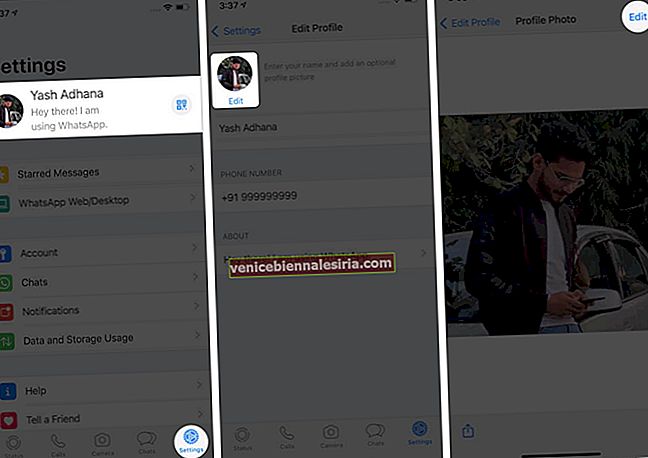
- Виберіть зображення. Для досконалості ви можете збільшувати та зменшувати масштаб або перетягувати та регулювати зображення. Закінчивши, натисніть Вибрати .
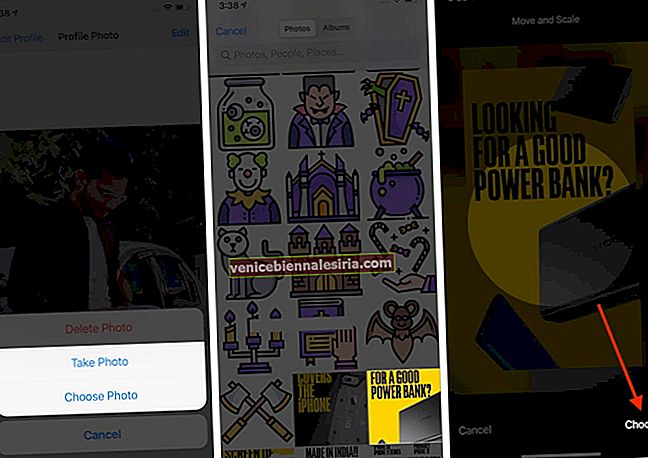
9. Як змінити мову WhatsApp
WhatsApp використовується в багатьох країнах і регіонах з різними лінгвістичними групами. Якщо ви бажаєте використовувати його не на англійській мові, ось як це зробити на iPhone.
- Відкрийте програму Налаштування та натисніть Загальні .
- Натисніть Мова та регіон → iPhone Langauge .
- Виберіть бажану мову зі списку та торкніться Змінити на хінді (або ту, яку ви вибрали).
- Тепер запустіть WhatsApp, і ви переконаєтесь, що його мова змінилася на ту, яку ви вибрали на попередньому кроці.
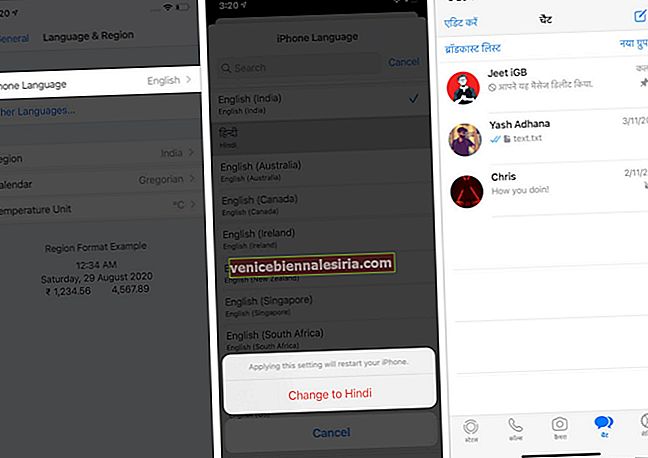
10. Змініть свій номер телефону в WhatsApp для iPhone
Іноді ви можете перейти на новий номер з будь-якої причини - особистої, службової тощо. WhatsApp дозволяє легко змінити номер телефону. Ось як це зробити на одному телефоні.
- Відкрийте WhatsApp і натисніть Налаштування → Обліковий запис → Змінити номер → Далі .
- Введіть свій старий (поточний) номер телефону WhatsApp та новий, який ви хочете використовувати. Далі дотримуйтесь інструкцій на одному екрані. Ви також можете повідомити контакти про те, що ви змінили свій номер. (Групові чати завжди отримують повідомлення про зміну номера)
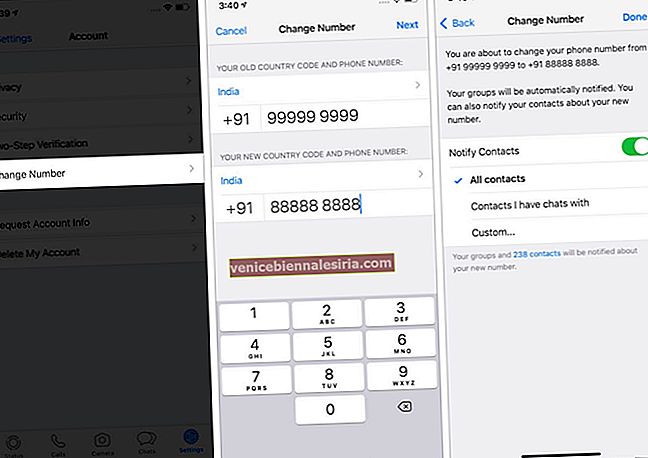
Якщо ви плануєте змінити номер WhatsApp на новому телефоні, спочатку створіть резервну копію чату WhatsApp.
Потім змініть номер телефону WhatsApp на старому телефоні, виконавши наведені вище дії. Після цього встановіть WhatsApp на новий телефон, зареєструйте його за новим номером та відновіть старі чати.
11. Поділіться місцем проживання в WhatsApp
Спільне використання геоданих дозволяє вам надсилати поточне місцезнаходження членам сім’ї, друзям або навіть хлопцям, що займаються доставкою! WhatsApp дозволяє легко ділитися будь-яким місцем або навіть місцем проживання, виконуючи ці кроки.
- Всередині WhatsApp відкрийте потрібний чат.
- Натисніть на значок плюса ( + ) внизу ліворуч і виберіть Місце . Якщо ви бачите спливаюче вікно iOS, дозвольте додатку отримувати доступ до місцезнаходження.
- Щоб постійно ділитися місцем розташування в реальному часі : Натисніть Поділитися місцем розташування в прямому ефірі → OK → виберіть серед 15 хвилин, 1 години або 8 годин, введіть повідомлення, якщо хочете, і нарешті натисніть синю кнопку надсилання. (Перегляньте це, якщо ви стикаєтесь із будь-якими проблемами з розташуванням.) Натисніть Зупинити спільний доступ, коли вам це більше не потрібно.
- Щоб поділитися поточним місцезнаходженням : натисніть Надіслати своє поточне місцезнаходження .
- Щоб поділитися будь-яким іншим місцем : натисніть на пропозицію зі списку або скористайтеся рядком пошуку зверху.
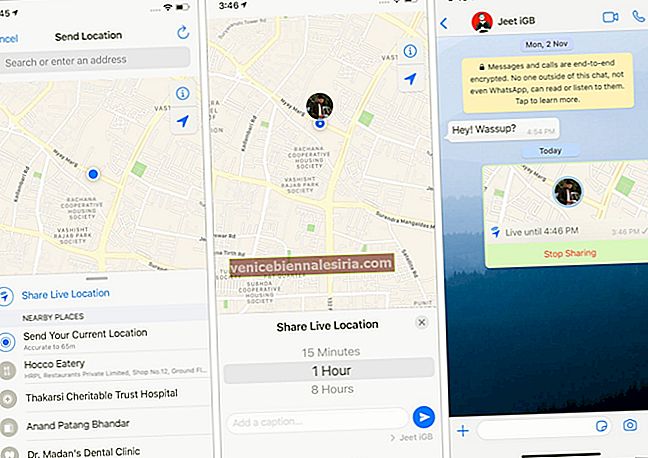
12. Позначте WhatsApp Chat як прочитаний чи непрочитаний на iPhone
Іноді навіть після прочитання повідомлення, можливо, ви захочете позначити його як непрочитане, щоб пізніше дістатись до нього. Ось як це зробити. Зверніть увагу, що це не скасовує квитанцію про прочитання, надіслану відправнику.
- Запустіть WhatsApp і переконайтесь, що ви перебуваєте на вкладці Чати .
- Проведіть пальцем ліворуч праворуч під час розмови та натисніть Непрочитане .
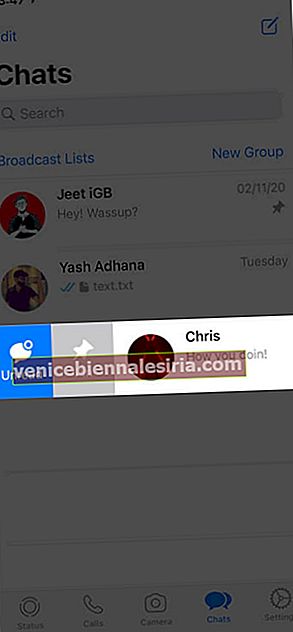
13. Надсилання та отримання грошей за допомогою WhatsApp
У кількох країнах, таких як Індія та Бразилія, WhatsApp дозволяє навіть надсилати та отримувати гроші. Це схоже на Apple Pay на iMessage. Якщо вам цікаво, ось наш простий посібник з налаштування та використання оплати WhatsApp на iPhone та Android.
14. Швидко шукайте в історії чату WhatsApp
Іноді ви знаєте ключове слово, але не всю розмову чи хто надіслав це повідомлення. У таких ситуаціях функція пошуку в додатку діє як рятувальник життя.
- Переконайтеся, що ви перебуваєте на вкладці Чати в WhatsApp.
- Потягніть екран вниз, щоб відкрити рядок пошуку. Тепер введіть потрібні слова, і ви побачите під ним пропозиції в режимі реального часу. Натисніть на один із результатів, щоб побачити повне повідомлення.
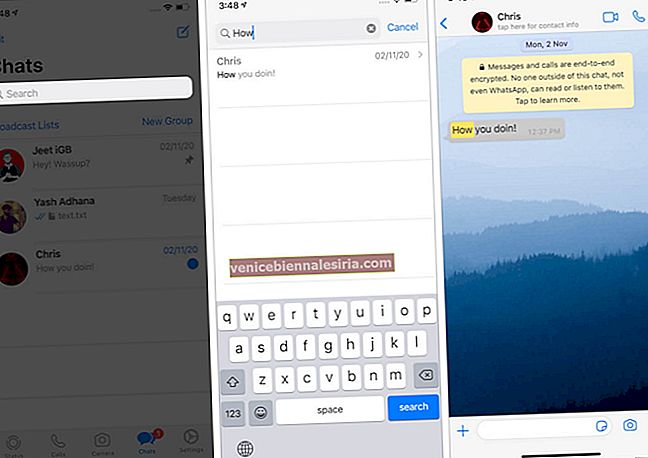
15. Шукайте та надсилайте GIF на WhatsApp
GIF-файлами (анімованими рухомими зображеннями) цікаво ділитися. WhatsApp дозволяє шукати мільйони цих зображень за допомогою GIPHY і легко надсилати їх. Ось як.
- У чаті WhatsApp натисніть на значок плюса (+) внизу ліворуч. Далі натисніть Бібліотека фото та відео . Тепер натисніть GIF внизу ліворуч.
- Натисніть GIF або знайдіть його. Нарешті, натисніть синю кнопку надсилання.
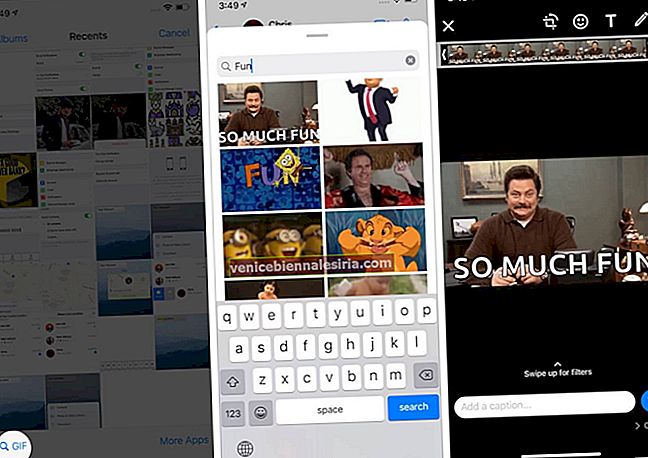
16. Надсилайте фотографії, відео, документи та контакти через WhatsApp
У WhatsApp ви не обмежуєтесь лише текстами, зображеннями, відео та аудіо. Це дозволяє надсилати документи, такі як PDF, файл Word тощо, а також контактні картки.
- Переконайтеся, що ви знаходитесь у розмові WhatsApp. Натисніть на значок плюса ( + ) внизу ліворуч.
- Щоб надіслати фотографії та відео : Натисніть Бібліотека фото та відео . Торкніться зображення чи відео. Якщо ви хочете додати більше, натисніть піктограму плюса ( + ) внизу ліворуч і виберіть 29 інших файлів (загалом до 30). Нарешті, натисніть синю кнопку надсилання. Якщо ви хочете додати фотографії з програми Файли, натисніть Більше програм . (ліворуч зображення внизу)
- Щоб надіслати PDF-файли, документи тощо : натисніть Документи . Відкриється програма Файли. Звідси виберіть документ і натисніть Надіслати . (середнє зображення внизу)
- Щоб надіслати збережений контакт : Натисніть Контакт , виберіть потрібні контакти та натисніть Готово . На наступному екрані натисніть Надіслати . (праворуч зображення внизу)
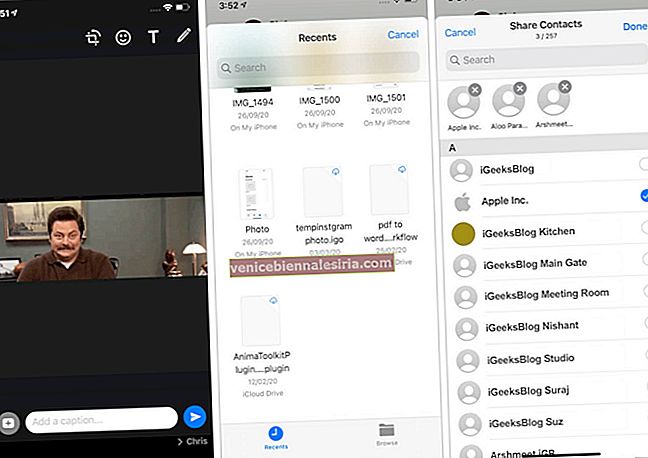
17. Очистити групові чати WhatsApp на iPhone
Якщо ви не заархівуєте групу або не вийдете з неї, ви не зможете видалити групу WhatsApp з головного екрана списку чатів (як і інші окремі розмови.) Однак ви можете видалити всі повідомлення всередині групи. Ось як.
- Усередині програми проведіть пальцем праворуч наліво від імені групи та натисніть Більше .
- Натисніть Очистити чат → Видалити всі повідомлення .
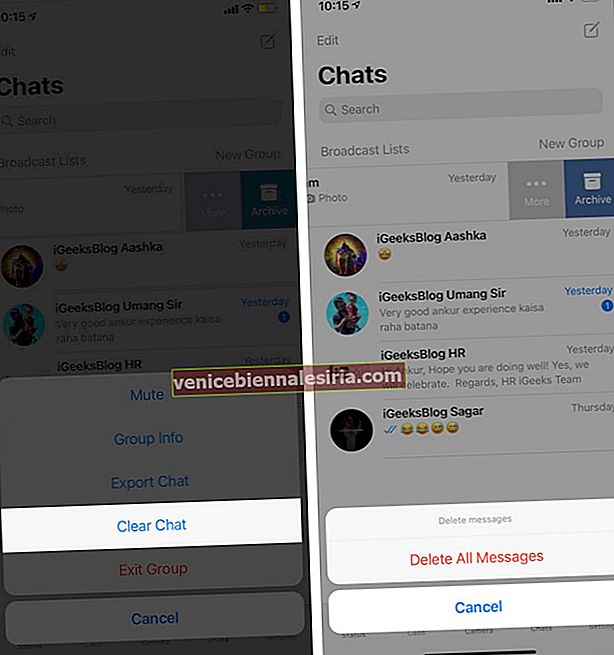
18. Заблокуйте WhatsApp за допомогою Face ID або Touch ID
Ви часто передаєте свій телефон іншим? Хочете конфіденційності? Ось як захистити свій WhatsApp на iPhone за допомогою PIN-коду або біометричної автентифікації.
- Відкрийте WhatsApp і натисніть на значок налаштувань .
- Натисніть на Обліковий запис → Конфіденційність → Блокування екрана .
- Увімкніть опцію Вимагати Face ID або Touch ID. Далі, виберіть один із чотирьох варіантів, якщо потрібно. Якщо ви бачите спливаюче вікно із запитанням „Чи хочете ви дозволити“ WhatsApp ”використовувати Face ID?”, Натисніть OK.
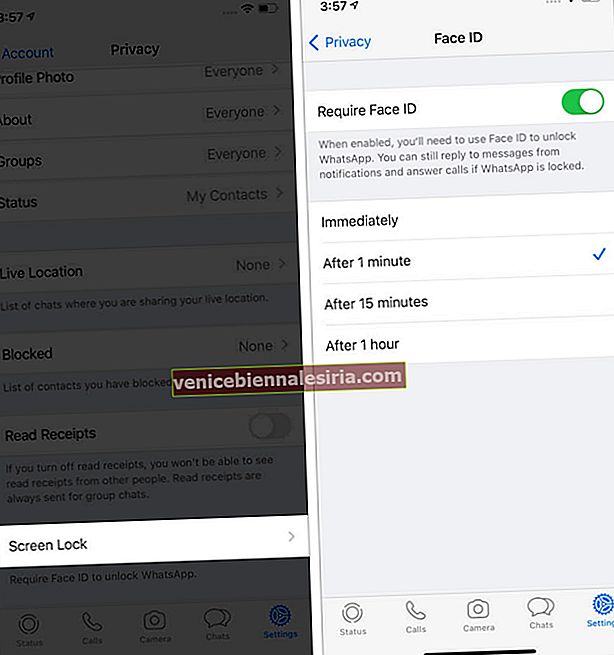
19. Вимкнення групового чату в WhatsApp
Ви хочете, щоб вас не турбували неважливі сповіщення? Вимкнути приватні або групові чати на WhatsApp легко. Для цього проведіть пальцем ліворуч праворуч під час розмови, натисніть Більше → Вимкнути звук → і виберіть бажану тривалість.

Ви також можете зробити це, перейшовши на екран індивідуального чату або групи.
20. Очистити історію чату WhatsApp на iPhone
Ви можете очистити цей додаток для обміну повідомленнями, очистивши журнали викликів, повідомлення, групові чати тощо. Але перед цим ви можете знати, як експортувати чи надіслати необхідні чати на зберігання електронною поштою. Дозвольте мені розповісти вам про все це в наступних заголовках.
Експортувати історію чату WhatsApp
- Відкрийте індивідуальний або груповий чат у WhatsApp.
- Торкніться імені людини зверху.
- Прокрутіть вниз і натисніть Експорт чату . Виберіть, включати медіа (зображення, відео, голосові нотатки, документи тощо) чи ні.
- Тепер ви можете зберегти його у програмі Файли, на Диску, Dropbox, надіслати електронною поштою, AirDrop або скористатися одним із доступних параметрів на аркуші спільного використання iOS.
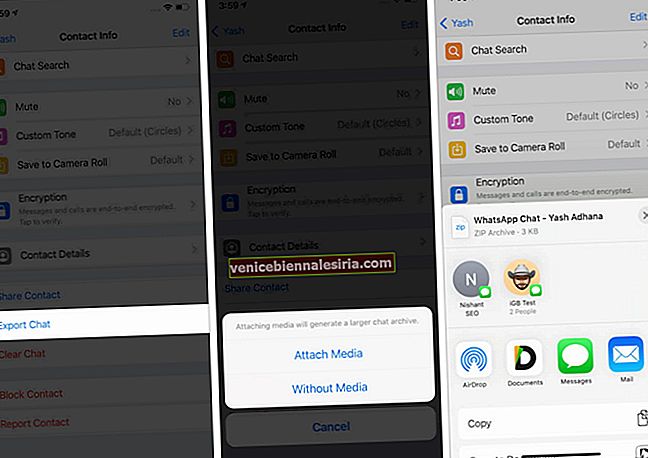
Очистити чати та записи голосових дзвінків
Точно, ми маємо на увазі видалити чати та журнали дзвінків. Перш ніж продовжувати, переконайтеся, що знаєте, що робите. Це назавжди видалить усі тексти, зображення, відео, документи тощо з цих чатів.
- На екрані чатів у WhatsApp натисніть Редагувати у верхньому лівому куті.
- Виберіть усі індивідуальні (не групові) чати та натисніть Видалити . Нарешті, підтвердьте свою дію.
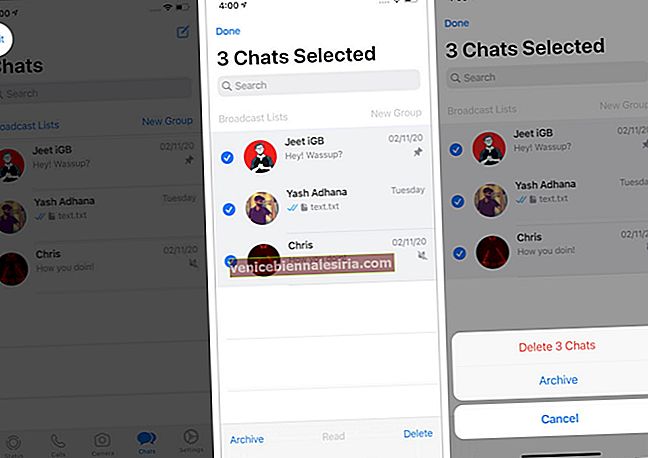
- Щоб очистити історію голосових та відеодзвінків : торкніться вкладки Дзвінки знизу. Тепер натисніть Редагувати → Очистити → Очистити історію дзвінків, щоб видалити всі записи. Ви також можете видалити лише окремі журнали викликів, натиснувши червоний значок мінуса → Видалити.
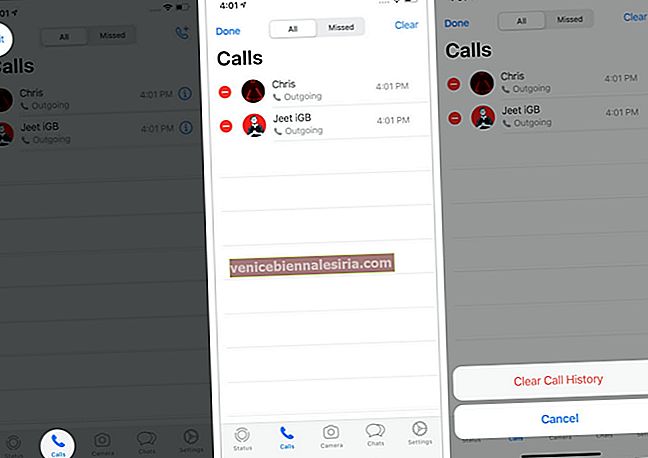
21. Позначте когось у груповому чаті WhatsApp
Коли ви вводите повідомлення, всередині групового чату додайте @, а потім виберіть людину з рекомендації. Або після @ введіть ініціали особи, яку хочете позначити.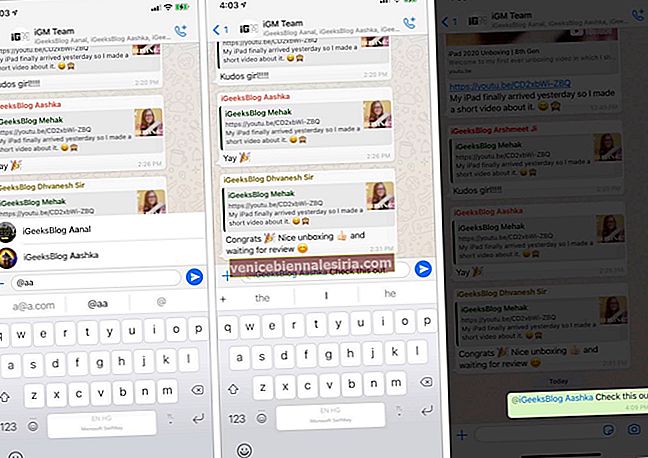
22. Сховати останнє побачене у WhatsApp
Займаєтесь у пізніх нічних чатах і не хочете, щоб інші про це знали! Ось як слід ховати стелс.
- Натисніть Налаштування в WhatsApp.
- Натисніть на Обліковий запис → Конфіденційність → Останнє бачення → виберіть один із варіантів у меню Усі, Мої контакти або Ніхто.
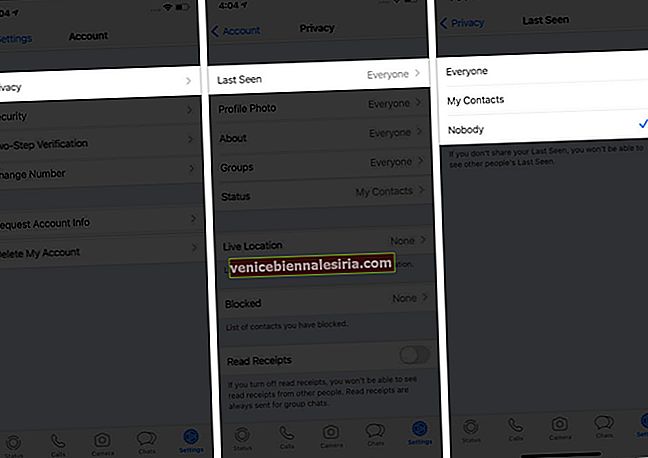
23. Надсилайте повідомлення WhatsApp або дзвоніть за допомогою Siri
Siri може надсилати повідомлення або телефонувати комусь через WhatsApp. Але для цього потрібна ваша згода. Найпростіше запустити Siri, натиснувши кнопку Side / Home (або вимовляючи Hey Siri), а потім сказати щось на зразок « Надіслати повідомлення Jeet на WhatsApp. 'Siri попросить вашого дозволу отримати доступ до ваших даних WhatsApp. Натисніть Так . Відтепер ви можете говорити такі речі, як " Скажи Дональду в WhatsApp, що я зв’яжусь до 10 ранку ", або " Зателефонуй Джо в WhatsApp " тощо.

Або відкрийте програму Налаштування → Натисніть WhatsApp → Siri & Search → увімкніть Використовувати з Ask Siri . Відтепер Siri може надсилати текстові повідомлення або телефонувати людям через WhatsApp.
24. Використовуйте WhatsApp Web
- На своєму комп’ютері (або навіть iPad) у веб-переглядачі відвідайте web.whatsapp.com.
- Тепер відкрийте WhatsApp на своєму iPhone і натисніть піктограму Налаштування → WhatsApp Web / Desktop .
- Відскануйте QR-код, який ви бачите на своєму комп’ютері. За кілька секунд ви зможете використовувати WhatsApp зі свого робочого столу.
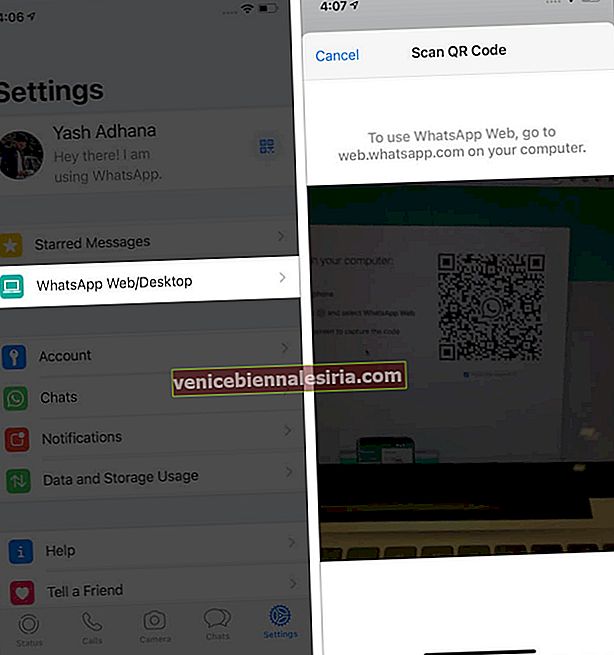
Примітки : Щоб WhatsApp Web продовжував працювати, ваш iPhone (і, очевидно, також комп’ютер) повинен бути підключений до Інтернету. Натисніть три крапки на веб-сайті WhatsApp і , якщо потрібно, виберіть Вийти .

25. Видаліть усі медіафайли для певного WhatsApp Chat на iPhone
Ось зручний спосіб переглянути медіафайли та видалити їх без зусиль.
- Усередині WhatsApp натисніть Налаштування → Використання даних та зберігання або Зберігання та дані → Керування сховищем .
- Зверху він покаже простір, який займає WhatsApp. Нижче ви маєте чати, відсортовані за розміром. Натисніть на один.
- Звідси торкніться зображення, відео тощо, а потім торкніться значка видалення. Або натисніть Вибрати, щоб вибрати кілька файлів (або натисніть Вибрати все). Нарешті, натисніть на значок видалення та підтвердьте. Примітка : Якщо потрібно, для зручності натисніть на значок сортування (коло з трьома рядками) зліва внизу.
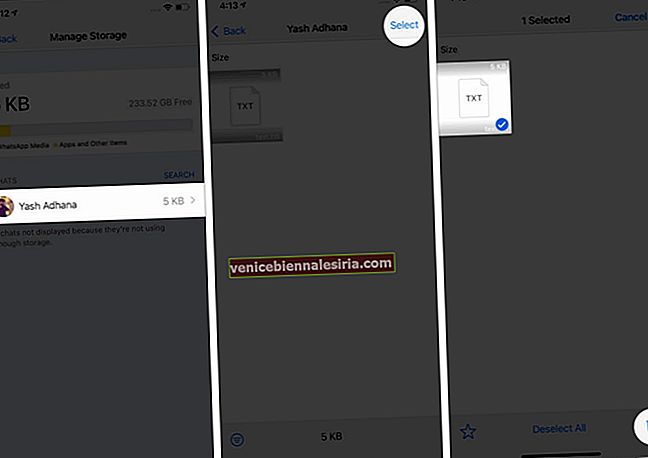
Ви також можете виконати цю дію, перейшовши до профілю людини або групи та торкнувшись ЗМІ, Посилання та Документи .
26. Видаліть надіслані повідомлення WhatsApp до їх прочитання
Хочете видалити повідомлення WhatsApp навіть після того, як воно доставлене (або побачене)? Це легко.
- Довго натискайте на повідомлення, яке ви надіслали, і натисніть Видалити .
- Далі (виберіть більше повідомлень, якщо потрібно) торкніться піктограми Видалити внизу ліворуч і виберіть Видалити для всіх .
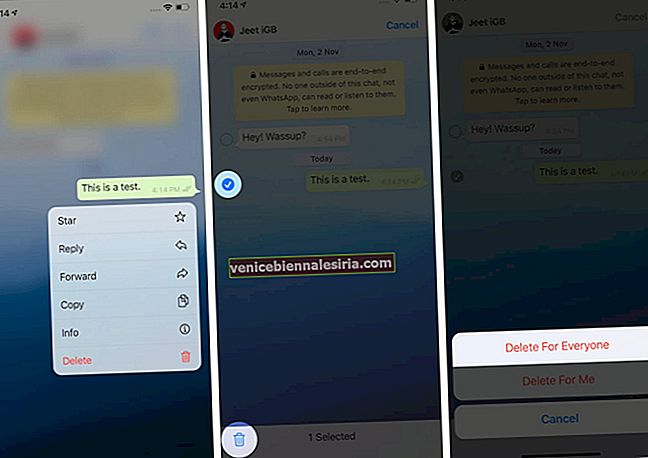
Повідомлення буде видалено з кінців вашого та одержувача. Однак текст заповнювача " Це повідомлення було видалено " все одно буде видимий іншій особі.
Нарешті, у вас є лише година, щоб видалити повідомлення для всіх . Після цього ви можете видалити його лише зі свого кінця. Крім того, якщо на iPhone одержувача ввімкнено автоматичне завантаження мультимедіа та збереження в рулоні камери , у такому випадку можливо, що надіслане вами зображення автоматично зберігається у програмі Фото. Він залишатиметься збереженим навіть після використання функції "Видалити для всіх"
Трюки та поради WhatsApp для iPhone, які ви повинні знати!
Ось деякі найпопулярніші та найкорисніші поради, які допоможуть вам максимально повно використовувати WhatsApp. У нас також є кілька інших публікацій, пов’язаних із службами обміну повідомленнями, як-от найкращі альтернативи WhatsApp або як блокувати текстові повідомлення на iPhone.
Якщо у вас є якісь запитання, будь ласка, переконайтеся в розділі коментарів нижче.
Ви також можете прочитати:
- Як надіслати голосове повідомлення на iPhone та iPad
- Як надіслати повідомлення комусь, хто заблокував вас у WhatsApp
- Як видалити групу WhatsApp на iPhone
- Перенесіть повідомлення WhatsApp, контакти на новий iPhone
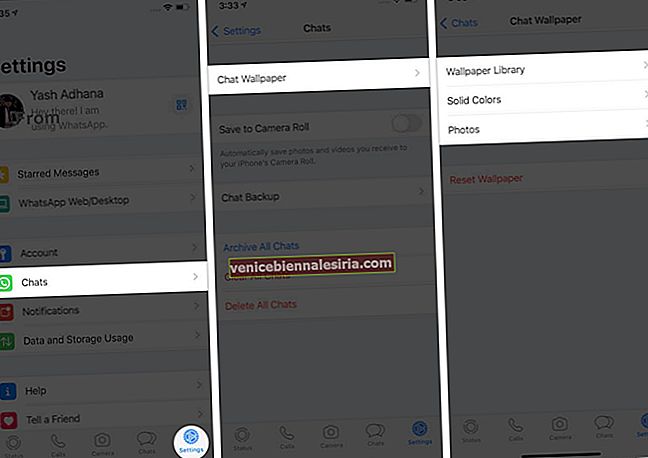

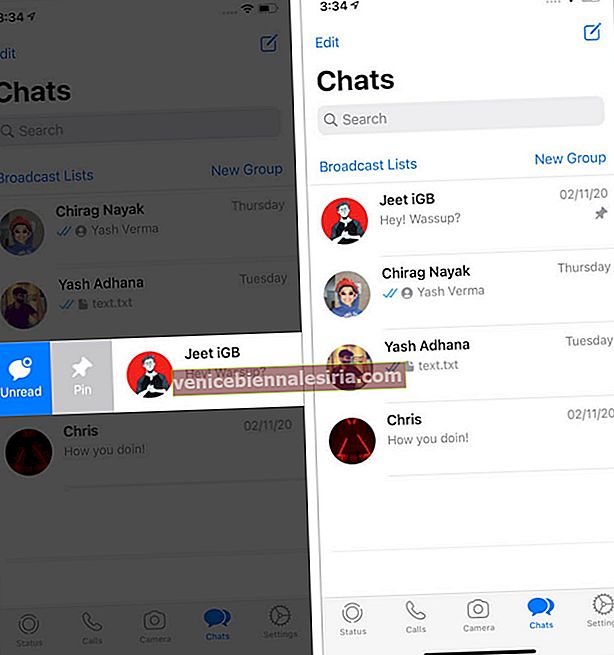
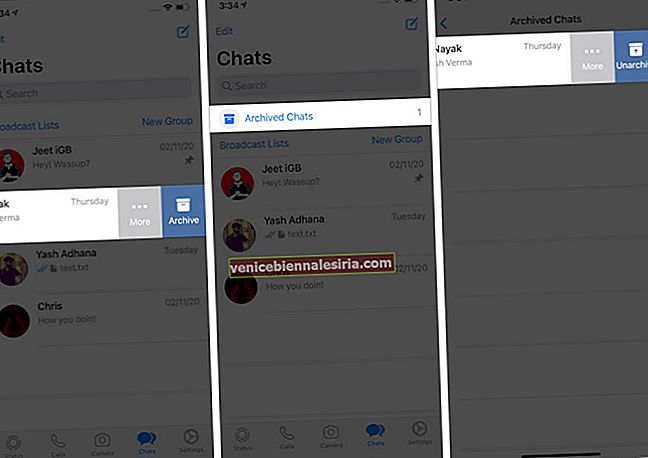

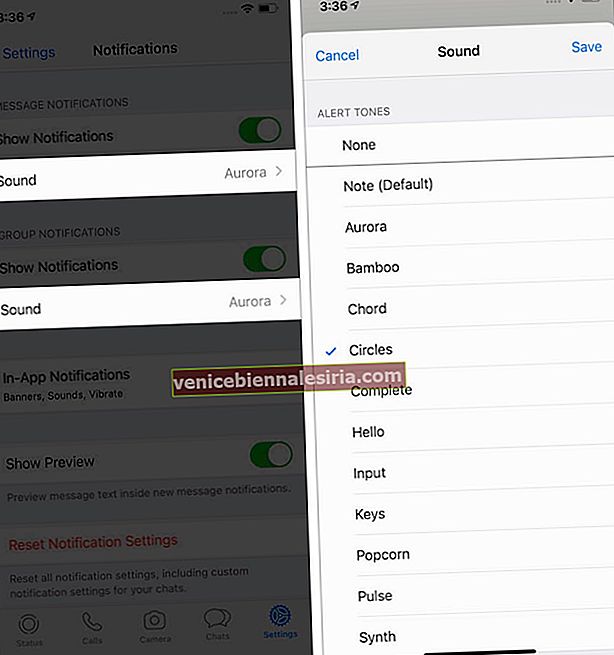
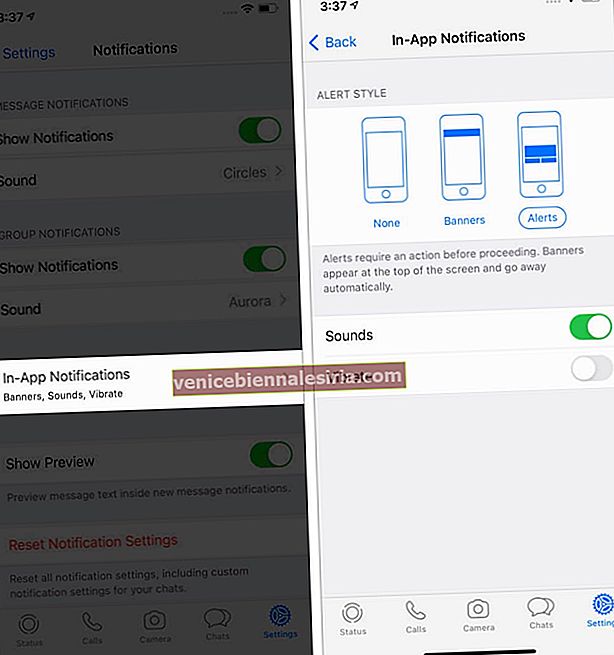
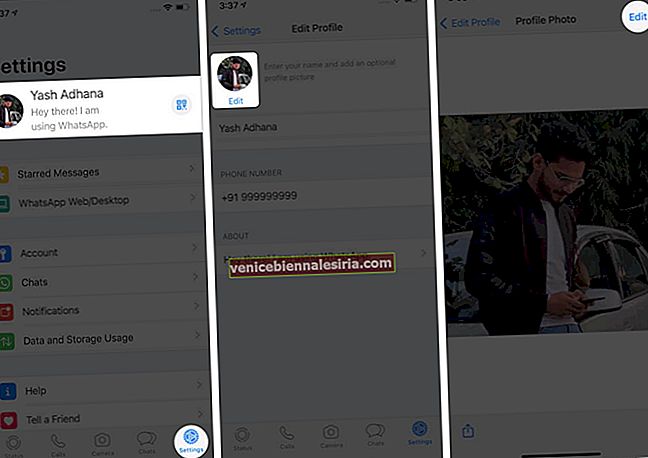
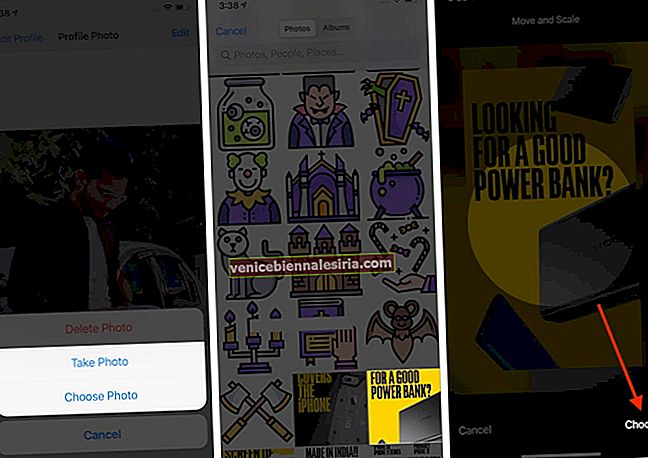
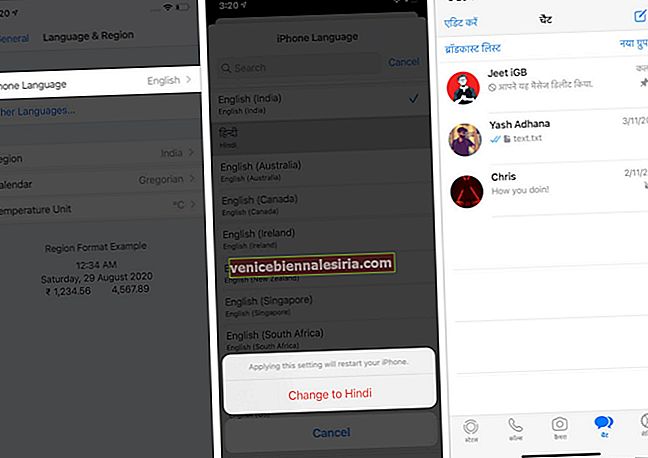
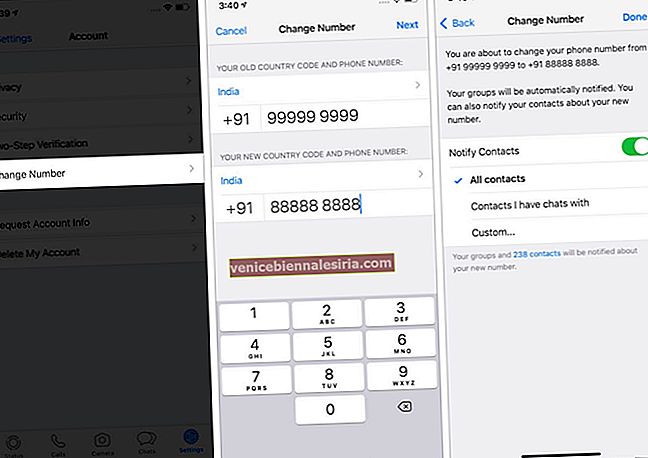
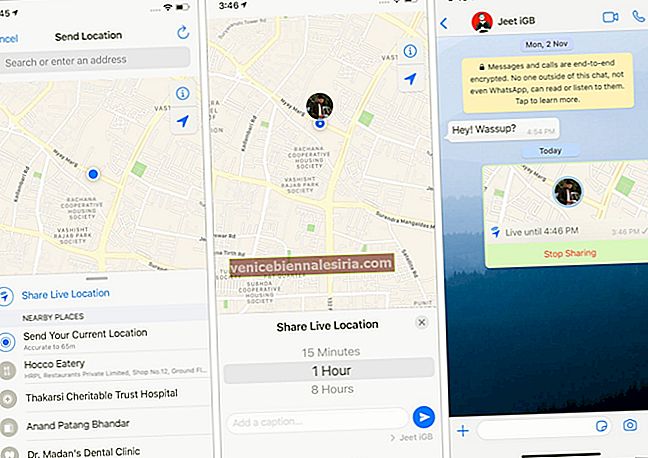
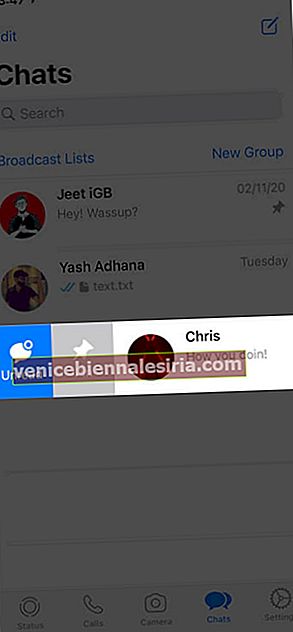
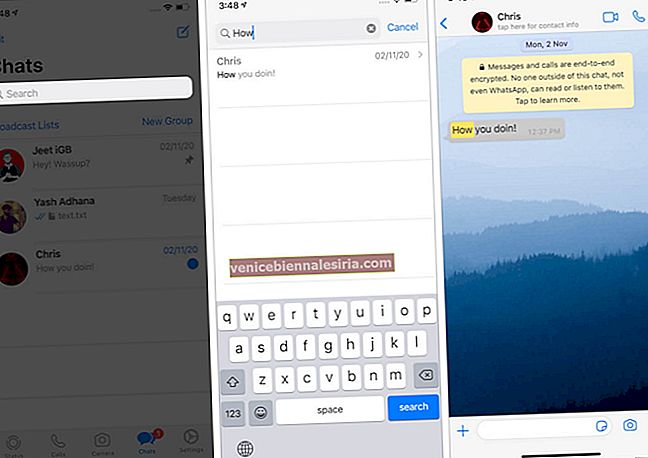
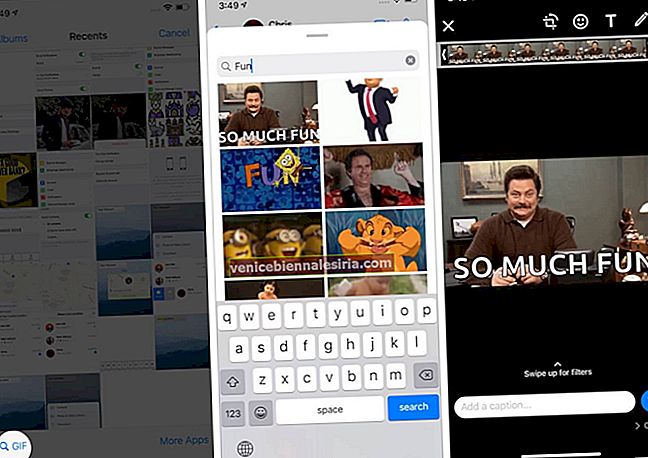
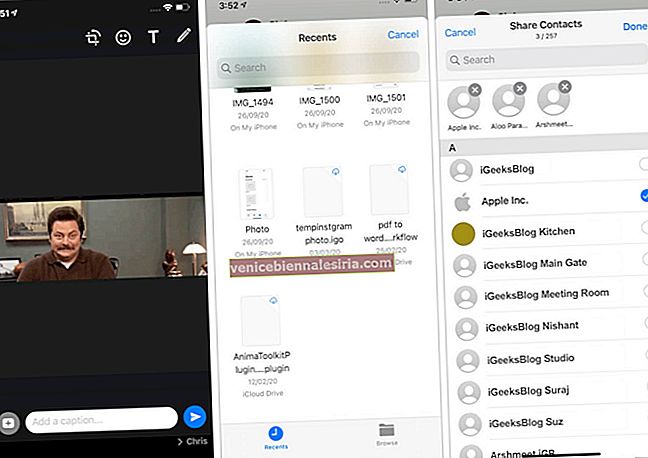
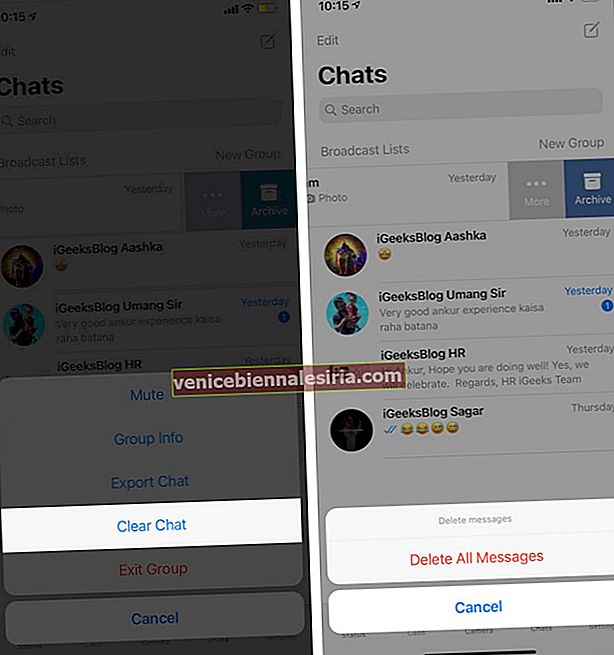
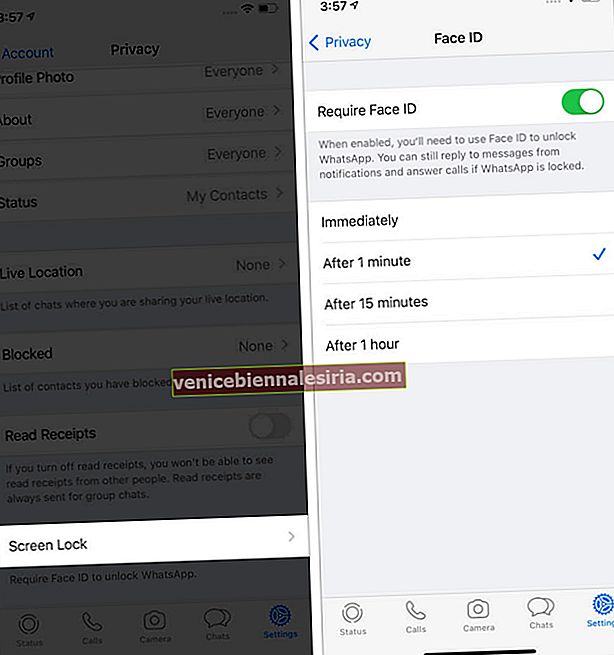
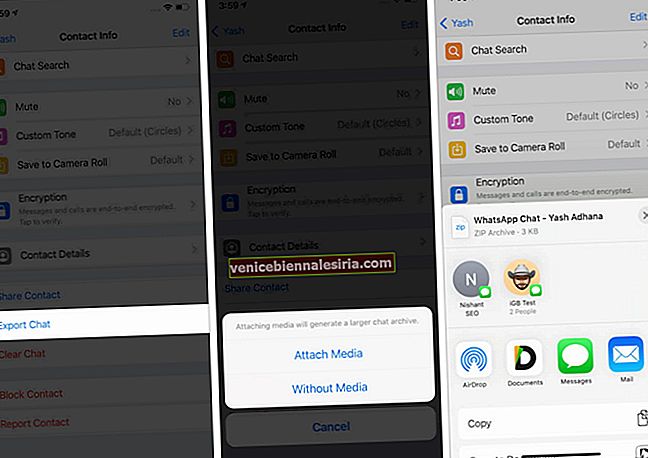
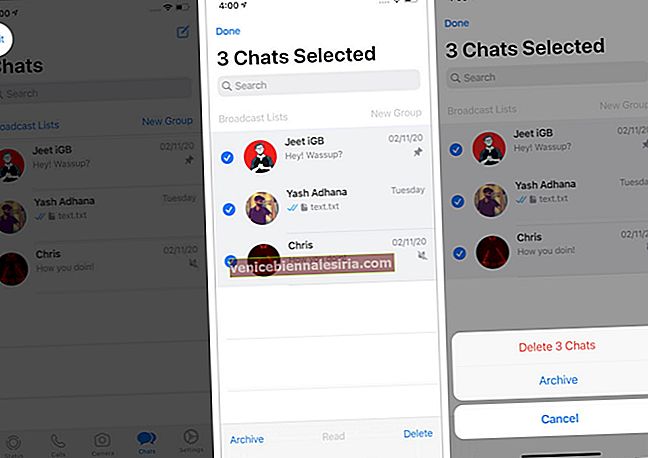
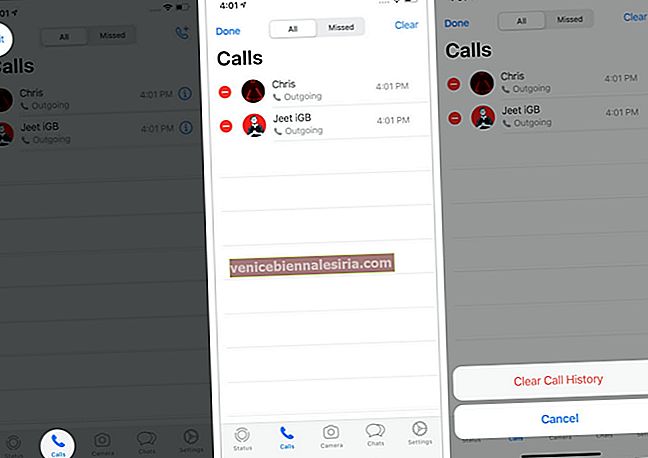
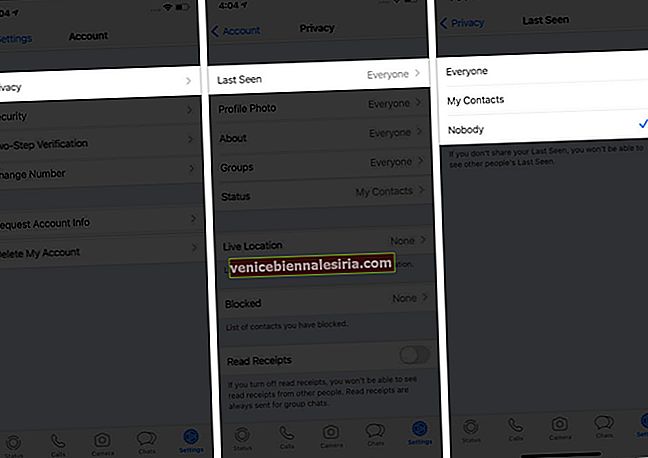
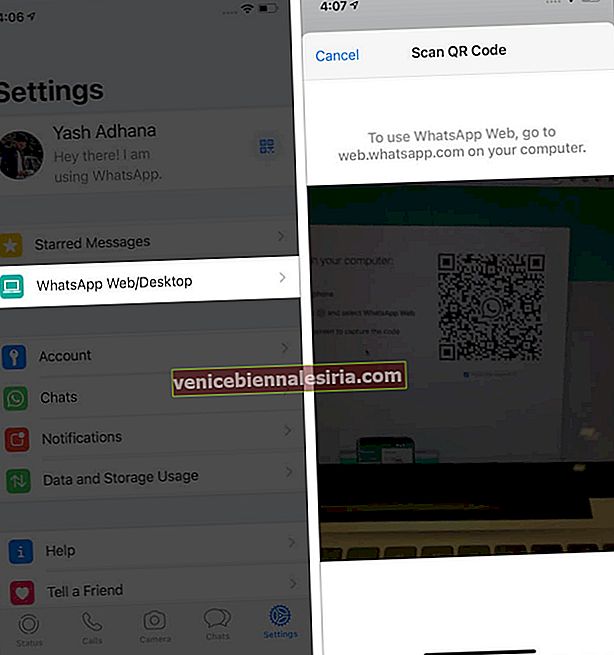
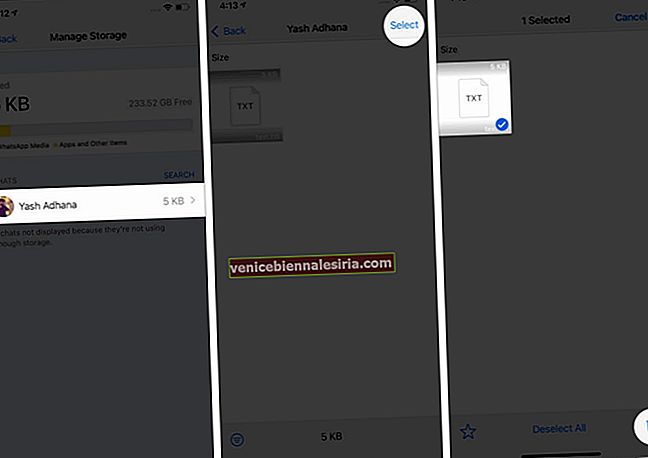
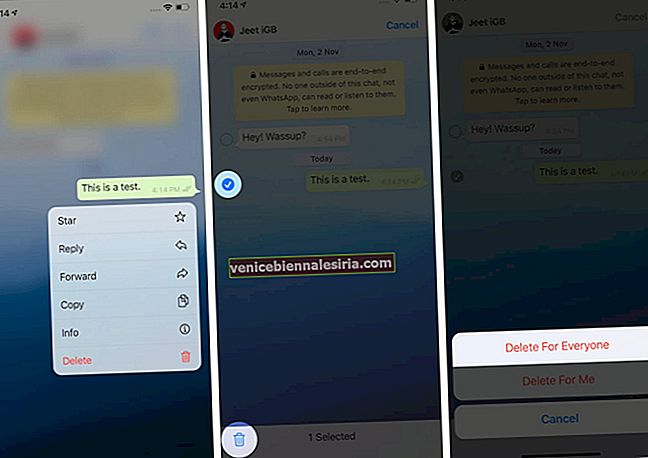









![Отримати прихований віджет LockScreen для погоди в iOS 12 на iPhone [інструкції]](https://pic.venicebiennalesiria.com/wp-content/uploads/blog/843/7ZX3RZNF0Kpic.jpg)